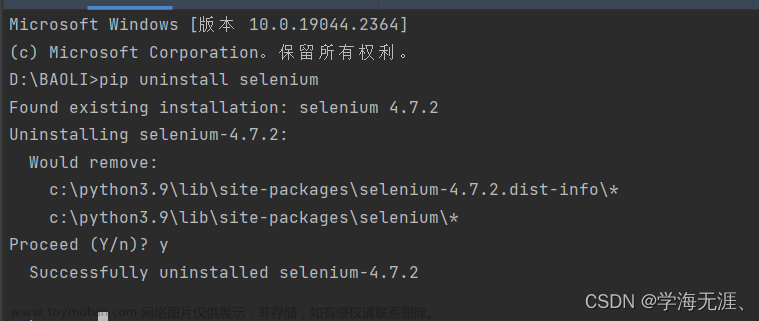前言
| Selenium基础篇之不打开浏览器运行 |
|---|
| Selenium |
大家好,我是空空star,本篇给大家分享一下Selenium之不打开浏览器模式。
本篇使用的selenium版本如下:
Version: 4.8.2
本篇使用的浏览器如下:
一、场景
在不打开浏览器情况下,查一下我的文章质量分。
输出文章标题、发布时间、质量分、质量分建议。
二、设计
1.引入库
from selenium import webdriver
from selenium.webdriver.common.by import By
2.引入浏览器配置
options = webdriver.ChromeOptions()
3.设置无头模式
options.add_argument(‘–headless’)
4.启动浏览器实例,添加配置信息
driver = webdriver.Chrome(options=options)
5.访问质量分地址
driver.get(‘https://www.csdn.net/qc’)
6.隐式等待5秒
driver.implicitly_wait(5)
7.定位到输入框
input = driver.find_element(By.CLASS_NAME,‘el-input__inner’)
8.输入博文地址
input.send_keys(‘https://blog.csdn.net/weixin_38093452/article/details/129638168’)
9.定位到查询按钮
search = driver.find_element(By.CLASS_NAME,‘trends-input-box-btn’)
10.点击查询按钮
search.click()
11.定位到查询结果模块div
result = driver.find_element(By.CLASS_NAME,‘csdn-body-right’)
12.打印结果
print(result.text)
13.结束webdriver进程
driver.quit()文章来源:https://www.toymoban.com/news/detail-784533.html
三、结果
Selenium基础篇之八大元素定位方式
·空空star · 2023-03-19 00:08:56 -
88
文章质量良好
Process finished with exit code 0文章来源地址https://www.toymoban.com/news/detail-784533.html
到了这里,关于Selenium基础篇之不打开浏览器运行的文章就介绍完了。如果您还想了解更多内容,请在右上角搜索TOY模板网以前的文章或继续浏览下面的相关文章,希望大家以后多多支持TOY模板网!